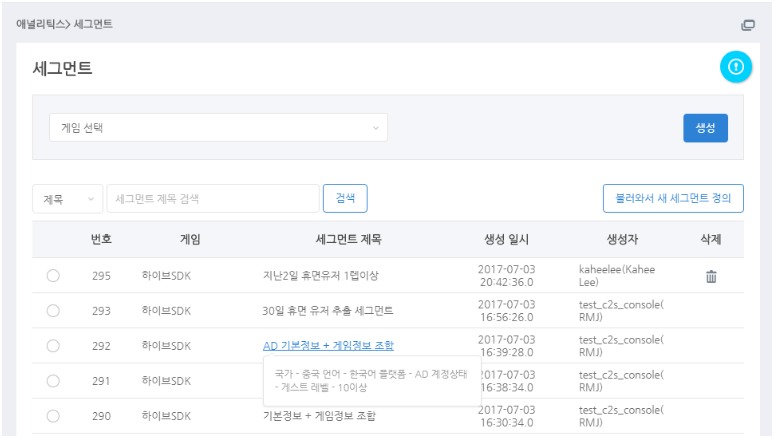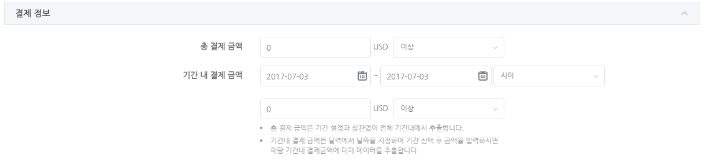세그먼트(구버전)
- 세그먼트는 특정 조건에 따라 유저를 분류하는 기능입니다.
- 백오피스 경로: 애널리틱스 > 세그먼트
세그먼트 리스트
- 게임을 선택하지 않으면 권한이 있는 모든 게임의 세그먼트가 최근 생성된 순서로 노출되며, 게임을 선택하면 해당 게임에 대한 세그먼트만 노출됩니다.
- 세그먼트 제목에 마우스 커서를 올리면 해당 세그먼트에 대한 설명을 확인 할 수 있으며, 클릭 시 상세 화면으로 이동합니다.
- 세그먼트 삭제는 해당 세그먼트를 생성한 사람만 가능합니다. 삭제된 세그먼트를 통해 진행되고 있는 타겟팅 캠페인은 유지되지만 해당 세그먼트로 새로운 스냅샷이나 타겟팅 캠페인은 생성 할 수 없습니다.
세그먼트 생성하기
- 세그먼트를 생성하는 방법은 두 가지가 있습니다.
- 첫 번째 방법은 [생성] 버튼을 통해 새로운 세그먼트를 생성하는 것입니다.
- 두 번째 방법은 기존에 생성한 세그먼트와 비슷한 세그먼트를 생성하고자 할 때 사용하는 방법으로, 원하는 세그먼트의 라디오 버튼을 클릭하고 [불러와서 새 세그먼트 정의] 버튼을 통해 생성 할 수 있습니다.
세그먼트 정보
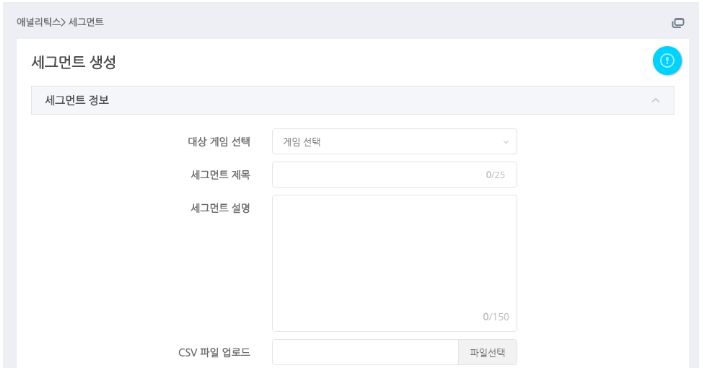
- 대상 게임 선택: 세그먼트 하고자 하는 게임을 선택합니다. 세그먼트 리스트에서 게임을 이미 선택했다면 해당 게임이 자동으로 선택되어 있는 상태가 됩니다.
- 세그먼트의 제목과 해당 세그먼트를 설명할 수 있는 설명을 기입합니다.
- CSV 파일 업로드: 특정 유저 리스트를 보유하고 있다면 CSV파일로 업로드해서 해당 리스트를 세그먼트로 생성할 수 있습니다.
- CSV 파일 업로드 요령: CSV 파일 최상단 열에는 vid(혹은 PlayerID), uid, did, appid가 필수로 존재해야 합니다. vid가 없는 게임이라면 vid에는 공백으로 놔두고 업로드합니다.
- 게임의 유저 식별자(vid or uid)와 appid는 필수로 값이 있어야 사용할 수 있습니다. did 값이 없다면 Hive 프로모션 타겟팅에는 사용할 수 있으나, Hive 노티피케이션 타겟팅에는 사용할 수 없습니다.
- CSV파일 예시

Hive 기본 정보 [선택 지정 항목]

- Hive 기본 정보는 유저의 기본적인 상태값을 통해 조건을 지정할 수 있습니다.
- 모든 조건은 선택 사항이며, 조건을 전체로 지정할 경우 해당 조건은 검색되지 않습니다.
- 해당 조건들의 기준은 로그인 기간의 상태값입니다. 로그인한 기간에 한국과 미국에서 접속했다면 해당 유저는 한국 유저를 추출할 때와 미국 유저를 추출할 때 모두 대상이 됩니다.
- 국가: 유저가 접속한 IP에 해당하는 국가를 기준으로 추출합니다. 여러 국가를 다중으로 선택 할 수 있습니다.
- 언어: 게임 언어를 기준으로 추출합니다. 여러 언어를 다중으로 선택 할 수 있습니다.
- OS: 유저의 디바이스 OS를 선택합니다. Android와 iOS를 선택 할 수 있습니다.
- 마켓: 유저가 해당 게임을 설치한 마켓 종류를 선택합니다.
- 계정상태: 유저의 회원 종류를 선택합니다. 게스트와 정회원을 선택할 수 있습니다.
- 서버ID: 유저의 서버를 선택합니다. (* Hive SDK V4 이상 적용 게임만 가능)
- 신규유저: 로그인 정보의 로그인 기간동안 신규로 유입된 유저를 추출 할 것인지 여부를 선택합니다. (* VID 게임만 가능)
로그인 정보 [필수 지정 항목]
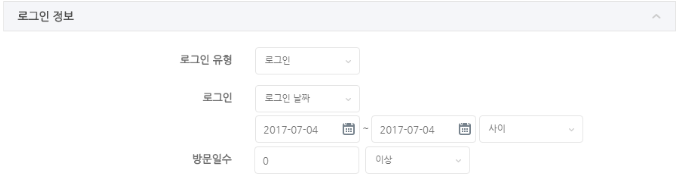
- 로그인 정보는 유저의 로그인 기록을 통해 조건을 지정할 수 있습니다.
-
- 로그인 유형: 로그인 유형을 선택합니다.
- 로그인: 유저가 로그인한 기간(‘최근 접속 기간’ 선택) 혹은 일 수(‘로그인 날짜’ 선택)를 지정합니다.
- 휴면: 유저가 로그인하지 않은 일 수를 지정합니다.
- 로그인
- 로그인은 Hive 기존정보 조건들의 추출 기준이 되는 필수 지정 항목입니다. 예) 지정한 로그인 기간동안 유저가 한국과 미국에서 로그인했다면 해당 유저의 국가 정보는 한국, 미국 모두가 됩니다. 반대로 다른 로그인 기간을 지정했는데 그 기간 동안에는 일본에서만 접속했다면 해당 유저는 과거 한국과 미국에서 접속했지만 이번에는 일본으로 설정할 때만 포함됩니다.
- 로그인 날짜: 캘린더에서 유저가 로그인 한 절대적인 기간을 선택합니다. 선택한 기간에 유저가 로그인을 한 적이 있다면 해당 유저는 조건에 포함됩니다.
- 최근 접속 기간: 절대적인 기간을 설정하지 않고 상대적인 일 수를 지정합니다. 당일을 선택하면 해당 세그먼트로 스냅샷을 추출할 때나 타겟팅 캠페인이 시작될 때 그 날 로그인한 유저가 포함됩니다. 마찬가지로 30일 전을 선택했다면 세그먼트가 사용될 시점으로부터 30일전까지 로그인 했던 유저가 포함됩니다.
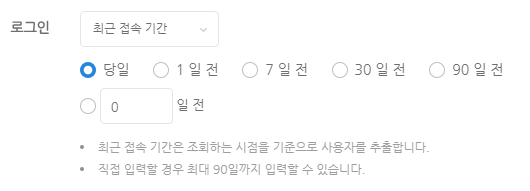
- 방문일수: 설정한 로그인 기간동안 유저가 로그인한 일 수를 지정합니다. 5 이상을 기입했다면 로그인 기간 동안 최소 5일 이상을 방문한 유저만 포함됩니다.
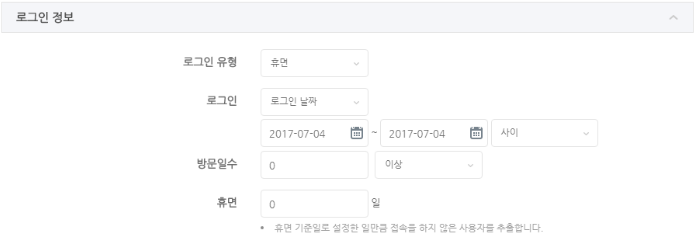
- 휴면
- 유저가 접속하지 않은 일 수를 지정합니다. 30일을 기입했다면 최근 일을 기준으로 30일 전까지 로그인을 한 번도 하지 않은 유저가 포함됩니다.
- 휴면 기준일은 상대적인 일 수 이므로 세그먼트가 사용되는 시점에 따라 대상일이 변경됩니다.
- 예시: 휴면을 30일로 지정
- 7월 31일에 타겟팅 캠페인 실행하거나 스냅샷을 추가하면 7월 2일부터 7월 31일까지 미접속 유저가 추출됩니다.
- 8월 15일에 타겟팅 캠페인 실행하거나 스냅샷을 추가하면 7월 17일부터 8월 15일까지 미접속 유저가 추출됩니다.
- 로그인 유형: 로그인 유형을 선택합니다.
결제 정보 [선택 지정 항목]
- 총 결제금액: 해당 게임에 대한 누적 결제 금액을 지정합니다.
- 기간 내 결제 금액: 특정 기간을 지정하고 해당 기간 동안에 결제한 금액을 지정합니다.
게임 정보 [선택 지정 항목]

- 로그 정의를 통해 게임 정보를 애널리틱스 V2로 전송하는 부분이 완료된 후 게임 정보로 세그먼트를 지정할 수 있습니다.
- 추가하기: 게임 정보의 조건이 추가되기 전에는 위 화면과 같이 추가하기 버튼만 존재합니다. 추가 하기 버튼을 통해 조건을 추가 할 수 있습니다.
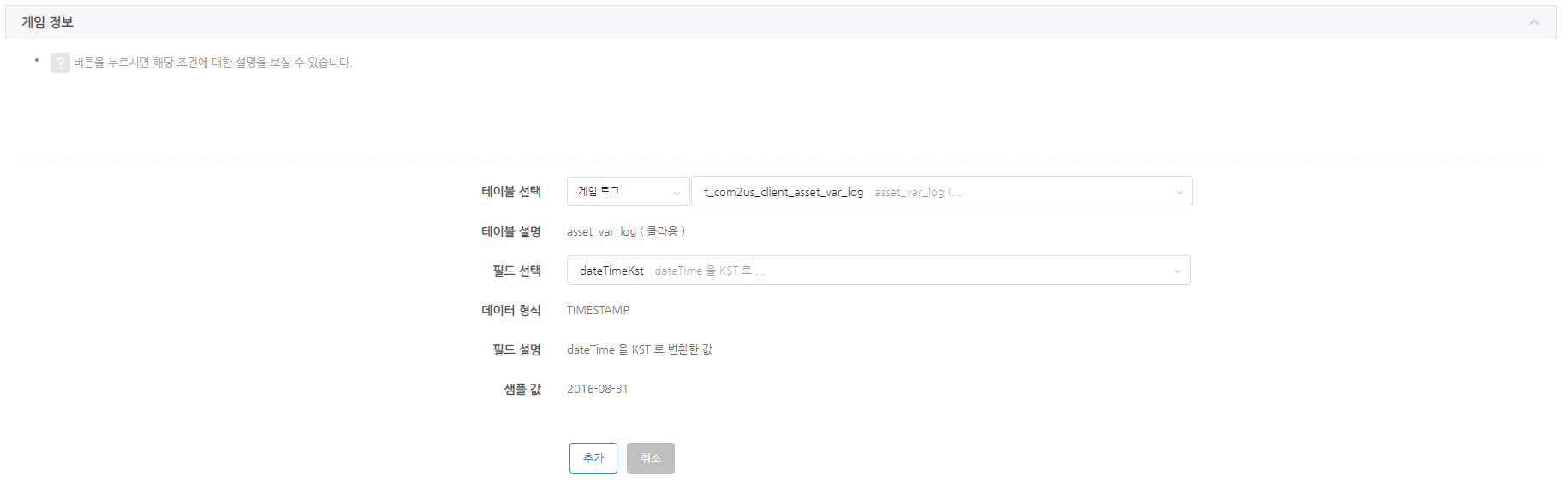
- 테이블 선택: 테이블은 정보의 이름입니다. 테이블을 선택하면 해당 테이블에 대한 설명이 하단에 노출됩니다.
- 필드 선택: 필드는 값으로 지정할 실제 조건을 의미합니다. 필드를 선택하면 해당 필드의 데이터 형식, 필드 설명, 샘플값이 노출됩니다.
- 데이터 형식: 데이터 형식은 선택한 필드의 데이터 형태가 무엇인지 노출됩니다. 문자 형태의 값은 STRING, 숫자 형태는 INTEGER, 소숫점이 있는 숫자 형태는 FLOAT로 노출됩니다.
- 샘플값: 선택한 필드의 샘플값이 노출됩니다. 설명과 샘플값을 확인 후 추가 버튼을 클릭하면 해당 조건이 추가됩니다.
- 테이블과 필드의 설명은 로그 정의할 때 기입한 설명이 노출되므로, 로그를 정의할 때는 그 설명을 보고 해당 테이블과 필드가 의미하는 것이 무엇인지 확인이 가능하도록 기입해야 원활한 이용이 가능합니다.
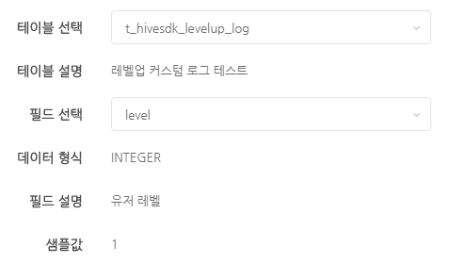
- 유저 레벨에 대한 테이블과 필드를 선택한 예시 화면

- 조건으로 추가된 게임의 정보
- [?]에 마우스 커서를 오버하면 해당 조건에 대한 테이블, 필드의 설명을 다시 볼 수 있습니다.
- 데이터 형식이 INTEGER 형식일 때는 숫자의 조건과 범위를 지정할 수 있는 셀렉트 박스가 함께 노출됩니다.
- 데이터 형식이 STRING 형식일 때는 인풋만 존재하며, 정확한 값을 입력해야 동작합니다. (예. 아크엔젤을 선택할 시 오타없이 아크엔젤을 기입해야 합니다.)
셀렉트 박스 설명
- 날짜의 범위를 지정하는 셀렉트 박스
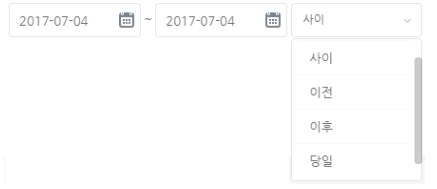
- 사이: 전 날짜 ~ 후 날짜 사이의 기간 지정
- 이전: 특정 날짜를 선택하고 그 날보다 이전인 기간을 지정
- 이후: 특정 날짜를 선택하고 그 날보다 이후인 기간을 지정
- 당일: 특정 날짜를 선택하고 선택한 날짜만을 지정
- 숫자의 범위를 지정하는 셀렉트 박스
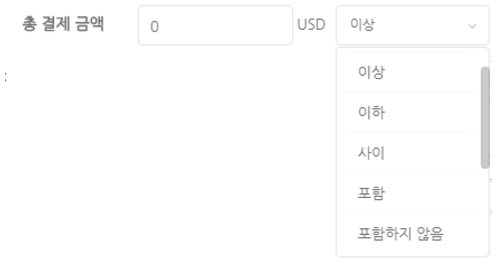
- 이상: 기입한 수의 이상을 지정
- 이하: 기입한 수의 이하를 지정
- 사이: 두 값을 입력하고 그 사이의 값들을 지정 (EX 1~5: 1부터 5까지를 의미)
- 포함: 기입한 수에만 해당하도록 지정
- 포함하지 않음: 기입한 수만 해당되지 않도록 지정 (EX 5를 기입했다면 1 ~ 4, 6 ~ 로 지정됨을 의미)
- 숫자 형태의 값의 상태를 지정하는 셀렉트 박스
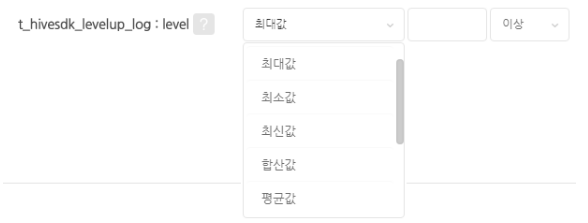
- 최대값: 유저의 지금까지 상태에서 가장 높았던 값으로 지정합니다. (예: 유저의 재화가 현재 보유하고 있는 액수는 100이고, 가장 높게 보유했던 액수가 200일 때, 최대값 199이하로 조건을 지정하면 해당 유저는 포함되지 않습니다.)
- 최소값: 유저의 상태에서 가장 낮았던 값으로 지정합니다.
- 최신값: 유저의 가장 최신 상태의 값으로 지정합니다. (레벨을 조건으로 지정할 때 적합)
- 합산값: 유저의 해당 값을 모두 합산한 값으로 지정합니다.
- 평균값: 유저의 해당 값의 평균 값으로 지정합니다.
조건을 모두 지정하고 저장을 누르면 아래와 같은 확인 페이지가 노출됩니다.
조건이 올바르지 않다면 재설정 버튼을 통해 수정할 수 있으며, 조건이 올바르면 저장 버튼을 통해 세그먼트를 생성할 수 있습니다.
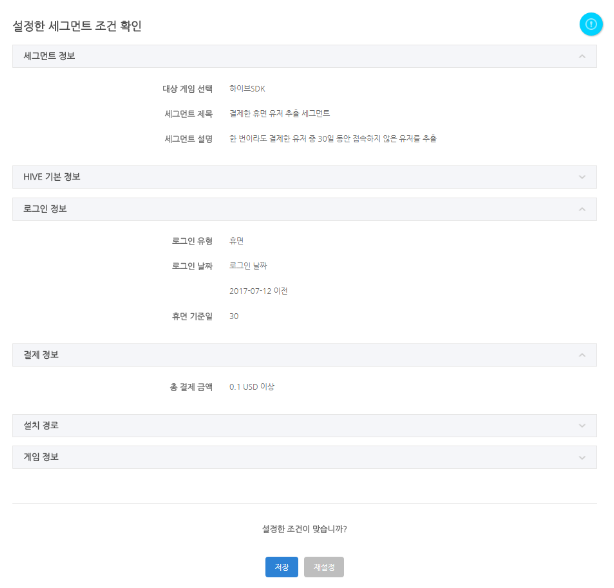
스냅샷
- 스냅샷은 세그먼트의 조건에 따라 실제로 유저가 추출된 리스트를 의미합니다.
- 스냅샷 추가 버튼을 통해 추가한 스냅샷과 타겟팅 캠페인으로 자동 생성된 스냅샷 모두가 리스트에 노출됩니다.
- 생성된 스냅샷은 CSV 파일로 다운로드 받을 수 있습니다. 다운받은 스냅샷에는 vid, uid, did, appid 정보가 포함되어 있습니다.
- 백오피스 경로: 애널리틱스 > 세그먼트 > 게임 선택 > 세그먼트 제목 선택 > 세그먼트 스냅샷 탭
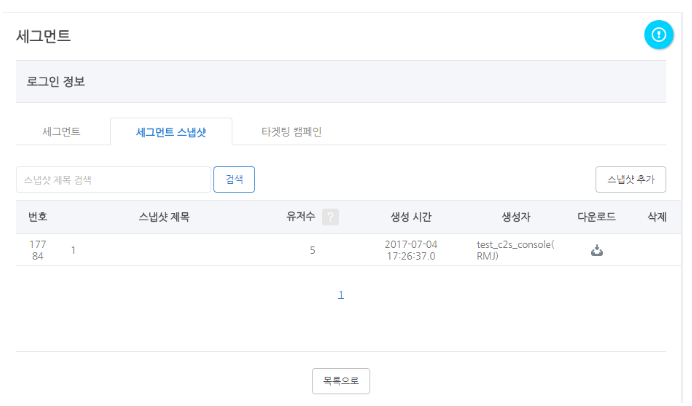
스냅샷 생성하기
- 스냅샷 리스트에서 스냅샷 추가 버튼을 클릭하면 아래와 같은 팝업이 노출되고, 제목을 기입하면 스냅샷 리스트에 추가됩니다.
- 추가된 스냅샷은 자동으로 실시간 추출이 진행되며, 추출이 완료되면 추출된 유저수를 리스트에 표시합니다.
- 타겟팅 캠페인으로 생성된 스냅샷도 스냅샷 리스트에 저장됩니다.
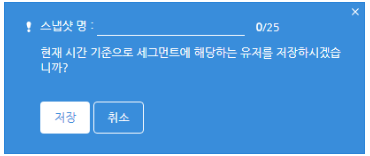
세그먼트 조합
- 세그먼트 조합은 두개의 세그먼트 혹은 스냅샷으로 새로운 스냅샷을 생성하는 기능입니다.
- 조합으로 생성된 스냅샷으로 CSV파일로 다운로드하거나 타겟팅 캠페인을 진행할 수 있습니다.
- 조합으로 생성된 스냅샷으로 타겟팅 캠페인을 진행 할 시 A(기준게임)에 해당하는 게임으로 타겟팅 캠페인을 진행하게 됩니다.
- 조합 원리: 두가지 세그먼트(A, B)에 해당하는 스냅샷을 각각 추출하고, 추출된 스냅샷으로 조합을 진행합니다. 따라서 조합으로 생성된 세그먼트는 조건이 존재하지 않으며, 조합으로 생성된 스냅샷 하나만이 존재하게 됩니다.
- 백오피스 경로: 애널리틱스 > 세그먼트 조합
세그먼트 조합하기
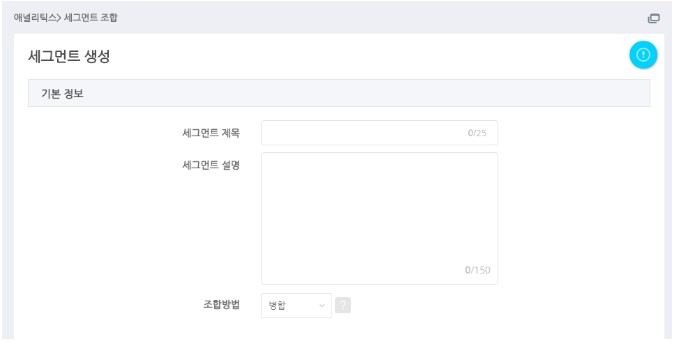
- 조합방법
- 조합 방법 종류: [?] 버튼을 클릭하면 방법에 대한 상세 안내 팝업이 노출됩니다.
- 다른 게임간의 세그먼트 조합: uid를 기준으로 조합이 이루어집니다. 따라서 병합과 교차로 조합한 경우 B대상의 게스트 유저들은 포함하지 않게 됩니다.
- 같은 게임간의 세그먼트 조합: 해당 게임이 사용하는 유저 식별자(uid or vid)로 세그먼트 유저들을 조합합니다.
- 세그먼트를 조합할 때 생성 기준을 선택합니다. 조합은 기준게임이 존재하며 타겟팅 캠페인을 진행할 때에는 기준게임으로 타겟팅을 설정하게 됩니다.
- 병합: A와 B를 합집합으로 합산해 추출합니다.
- 교차: 공통으로 속해있는 유저만 추출합니다.
- 빼기: 기준게임인 A에서 B의 유저를 제외하고 추출합니다.
- 생성하기
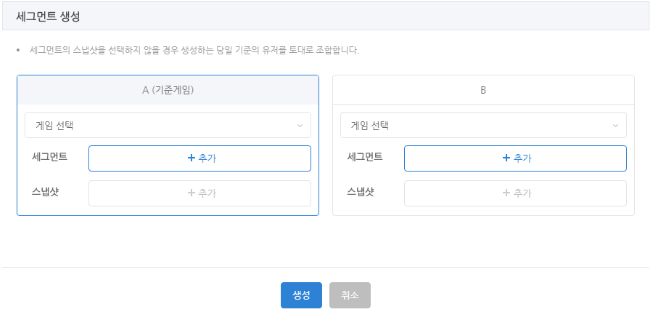
- 게임 선택: 조합하길 원하는 게임을 선택합니다. 권한을 갖고 있는 게임만 노출됩니다.
- 세그먼트 선택: 버튼을 누르면 해당 게임에 생성되어 있는 세그먼트가 하단에 노출됩니다. 원하는 세그먼트를 선택합니다.
- 스냅샷 선택(선택사항): 스냅샷을 선택하면 해당 스냅샷의 유저를 기준으로 조합합니다. 선택하지 않아도 되며, 선택하지 않으면 조합을 실행하는 시점에 선택한 세그먼트에 해당하는 스냅샷을 생성하여 조합이 실행됩니다.
- A(기준게임)과 B를 모두 선택한 후 생성 버튼을 누르면 조합이 완료됩니다.